Tiedostojen ja kansioiden piilottaminen hausta Windows 10: ssä

Onko sinulla yksityisiä tai arkaluontoisia tiedostoja ja kansioita, joita et halua näkyvän Windows 10 -hakutuloksissa? Opi piilottamaan ne haulta.
Windows 10 -käyttöjärjestelmässä Cortana-ruutu tai WindowsHakukenttä voi etsiä tiedostoja ja kansioita tietokoneeltasi. Oletusarvon mukaan haku sisältää profiilikansioosi (C: Käyttäjät [käyttäjänimi]) kuuluvat tiedostot ja kansiot, kuten työpöydän, asiakirjat, kuvat ja lataukset.
Et ehkä halua kaikkien tiedostojesi ja kansioidesi olevansisältyvät hakuun. Ehkä sinulla on yksityisiä tiedostoja etkä halua, että ne näkyvät hakutuloksissa. Kanavan näkymisen estämiseen hakutuloksissa viitataan nimellä deindexing se.
Tänään osoitamme sinulle, kuinka kansio deindeksoidaan, jotta sitä ei näytetä File Resurssien hakutuloksissa tai tehtäväpalkin Cortana- tai Search-kentässä.
Piilota tiedostot ja kansiot hakutuloksista Windows 10: ssä
Aloita napsauttamalla Cortana- tai hakukuvaketta tehtäväpalkissa ja kirjoittamalla ”indeksointivaihtoehdot”. Klikkaus Indeksointivaihtoehdot alla Paras ottelu.
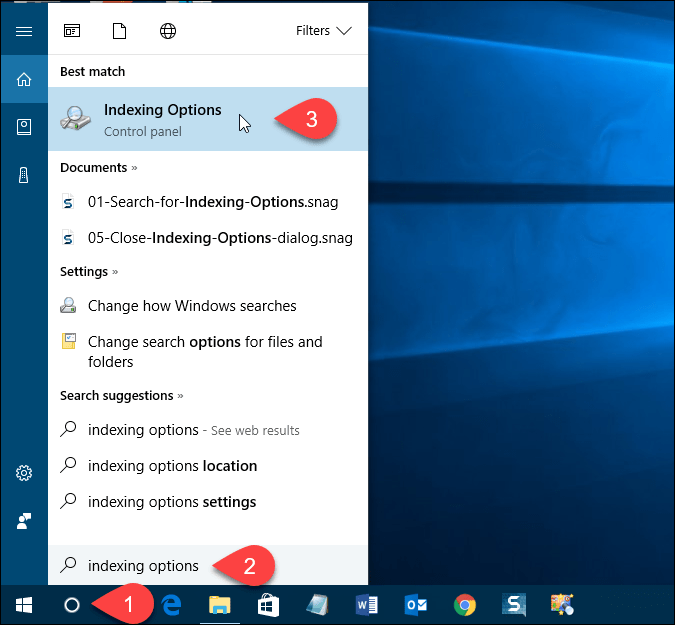
Muokkaa mukana olevia sijainteja
Ja Mukana olevat sijainnit on listattu Indeksointivaihtoehdot valintaikkuna. Piilota tiedostot ja kansiot hausta napsauttamalla Muuttaa.
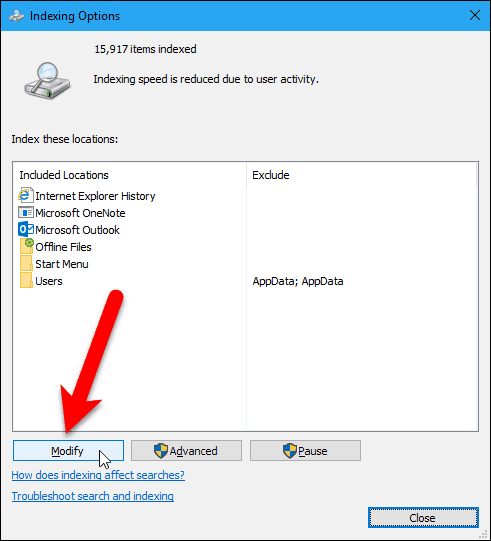
Kaikki hakemistoon sisältyvät kansiot tarkistetaan Vaihda valitut sijainnit laatikko Indeksoidut sijainnit valintaikkuna.
Löydä kansio, jonka haluat piilottaa hausta, napsauttamalla nuolta Paikallinen levy (C :)tai muu asema.
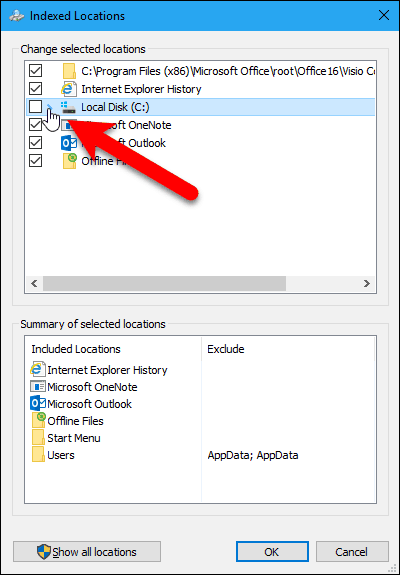
Siirry kansiopuussa kansioon, jonka haluat piilottaa, ja poista kyseisen kansion ruutu.
MERKINTÄ: Voit piilottaa tiedoston vain poistamalla kansion valintajoka sisältää sen. Joten jos sinulla on tiettyjä piilotettavia tiedostoja, jotka saattavat olla samassa kansiossa kuin muut tiedostot, joita et halua piilottaa, siirrä tiedosto uuteen kansioon. Haluat ehkä luoda kansion, joka sisältää kaikki piilotettavat tiedostot, joten voit piilottaa kansion vain.
Poistamaasi kansio lisätään kansioon käyttäjät kansiot Yhteenveto valituista sijainneista laatikko.
Klikkaus kunnossa.
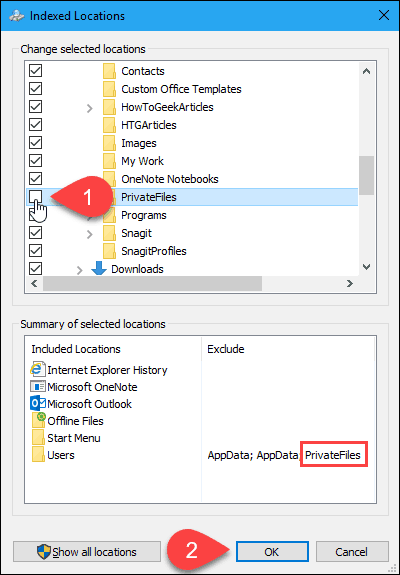
Rakenna hakemisto uudelleen
Nyt meidän on rakennettava hakemisto uudelleen, jotta valittu kansio suljetaan pois. Takaisin Indeksointivaihtoehdot Napsauta valintaikkunaa Pitkälle kehittynyt.
MERKINTÄ: Huomaa, että piilottaaksesi valitsemasi kansio on luettelossa sulkea - sarake Indeksointivaihtoehdot valintaikkuna.
Tarvitset järjestelmänvalvojan oikeudet edistyneiden indeksointivaihtoehtojen käyttämiseen. Anna siis tilisi salasana, jos sitä pyydetään.
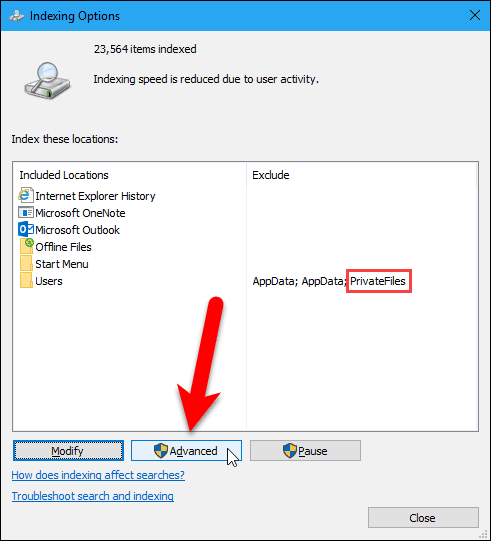
Päällä Edistyneet asetukset Napsauta valintaikkunaa uudistaa että Ongelmien karttoittaminen osiossa.
Huomaa, että hakemiston uudelleenrakentaminen voi myös korjata Windows-haun ongelmat.
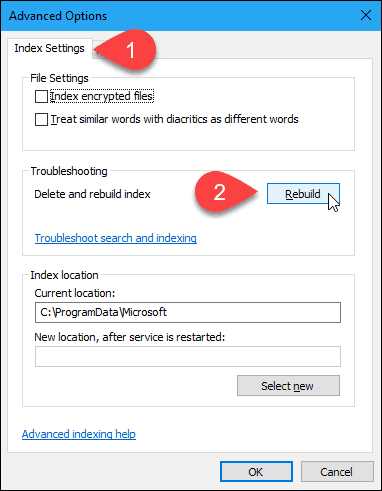
Valintaikkunassa näkyy varoitus siitä, että hakemiston uudelleenrakentaminen saattaa viedä kauan. Klikkaus kunnossa.
Kun hakemisto rakentuu uudelleen, saatat nähdäPiilotettu kansio näkyy hakutuloksissa. Saatat joutua odottamaan hetken riippuen kiintolevylläsi olevista tiedostoista ja kansioista.
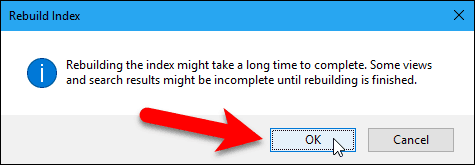
Klikkaus kiinni päällä Indeksointivaihtoehdot valintaikkuna.
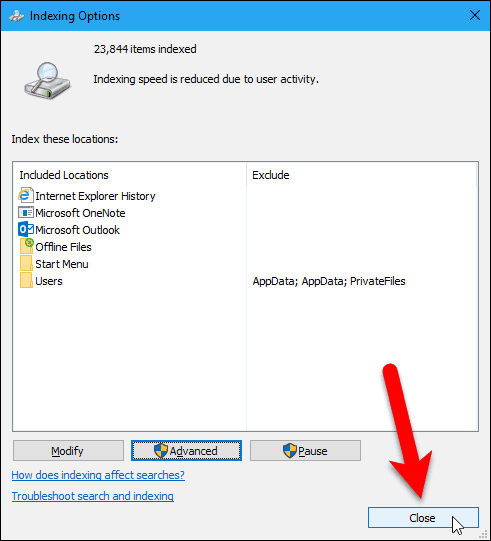
Ja siinä kaikki on siinä! Kansiosi poistetaan nyt hakutuloksista. Tämä sisältää myös Windows 10 -haun tiedostojen sisällöstä.









Jätä kommentti